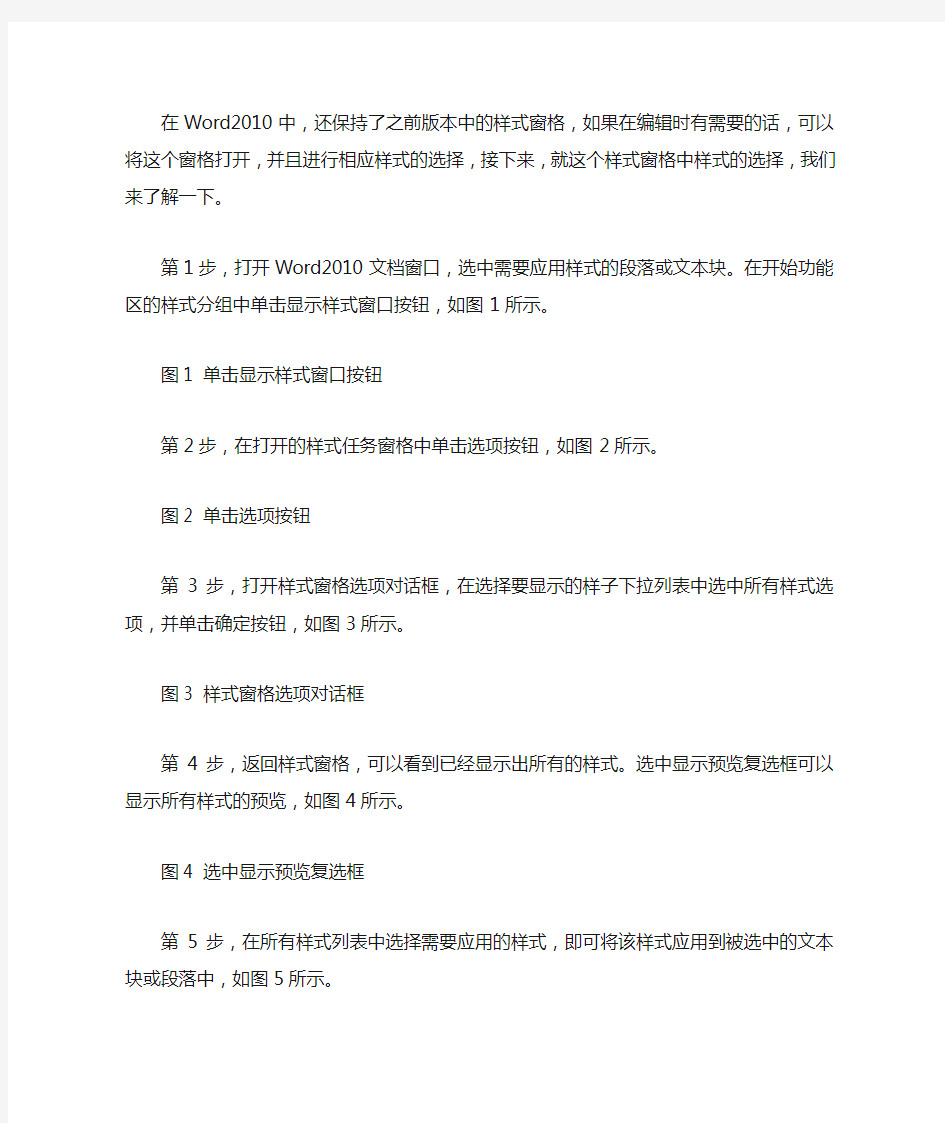
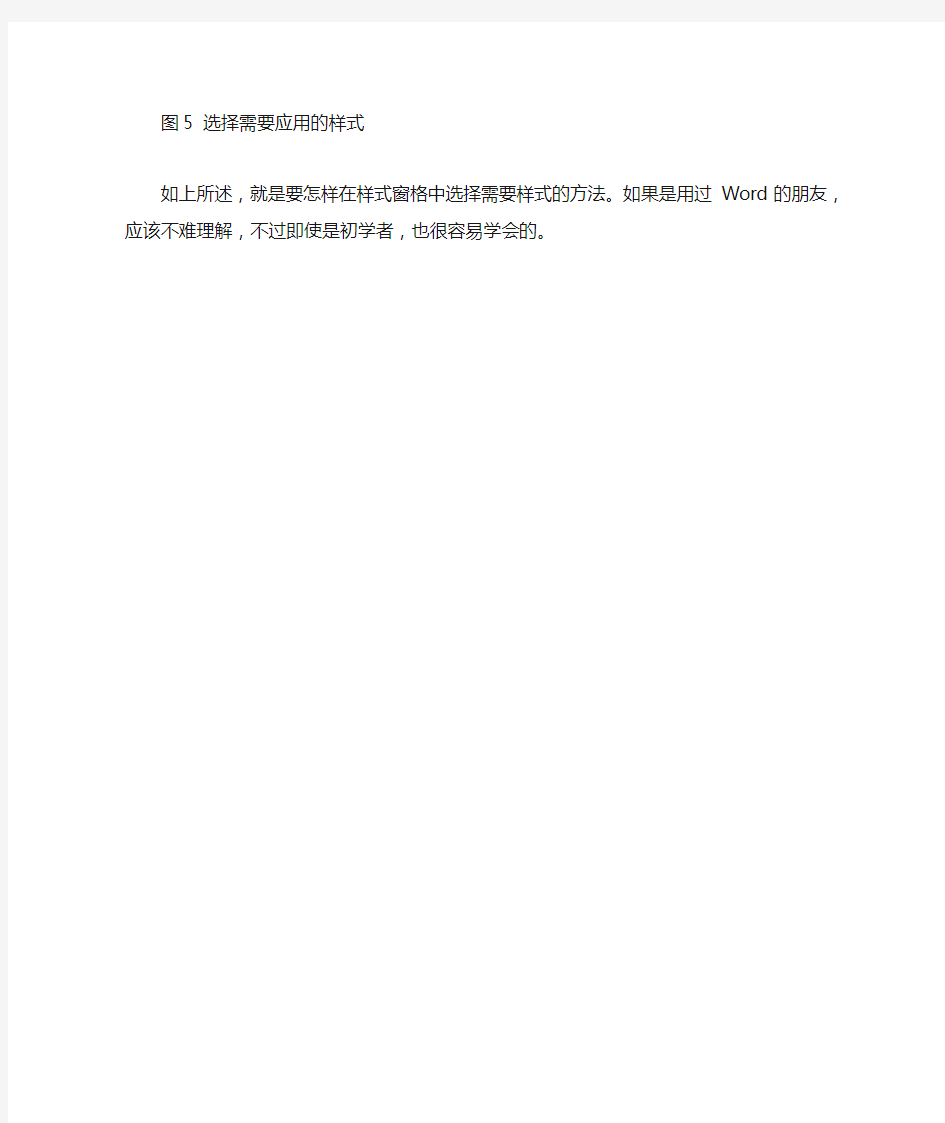
在Word2010中,还保持了之前版本中的样式窗格,如果在编辑时有需要的话,可以将这个窗格打开,并且进行相应样式的选择,接下来,就这个样式窗格中样式的选择,我们来了解一下。
第1步,打开Word2010文档窗口,选中需要应用样式的段落或文本块。在开始功能区的样式分组中单击显示样式窗口按钮,如图1所示。
图1 单击显示样式窗口按钮
第2步,在打开的样式任务窗格中单击选项按钮,如图2所示。
图2 单击选项按钮
第3步,打开样式窗格选项对话框,在选择要显示的样子下拉列表中选中所有样式选项,并单击确定按钮,如图3所示。
图3 样式窗格选项对话框
第4步,返回样式窗格,可以看到已经显示出所有的样式。选中显示预览复选框可以显示所有样式的预览,如图4所示。
图4 选中显示预览复选框
第5步,在所有样式列表中选择需要应用的样式,即可将该样式应用到被选中的文本块或段落中,如图5所示。
图5 选择需要应用的样式
如上所述,就是要怎样在样式窗格中选择需要样式的方法。如果是用过Word的朋友,应该不难理解,不过即使是初学者,也很容易学会的。